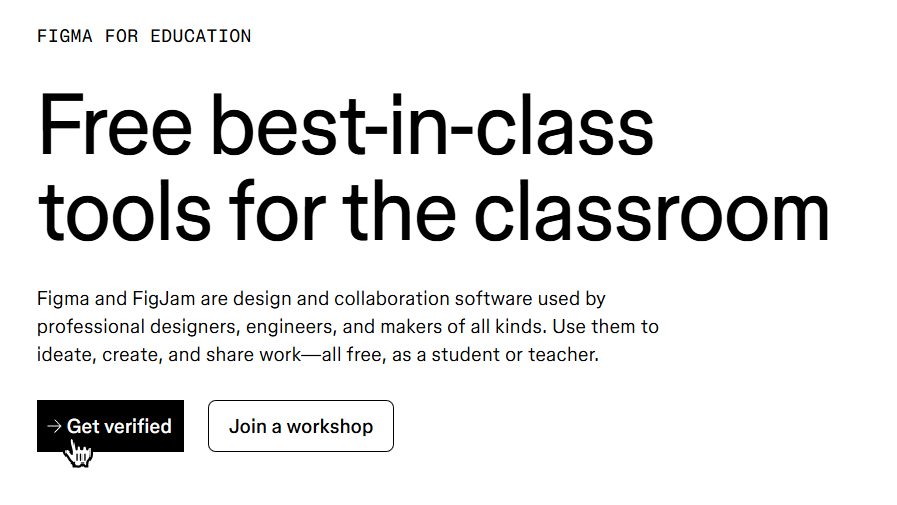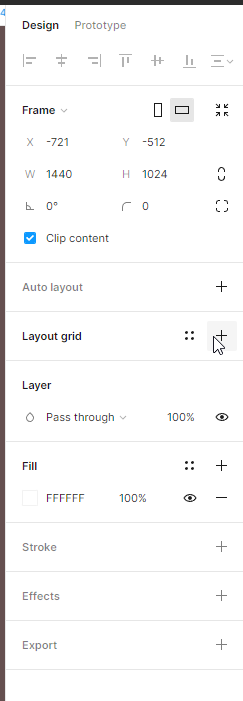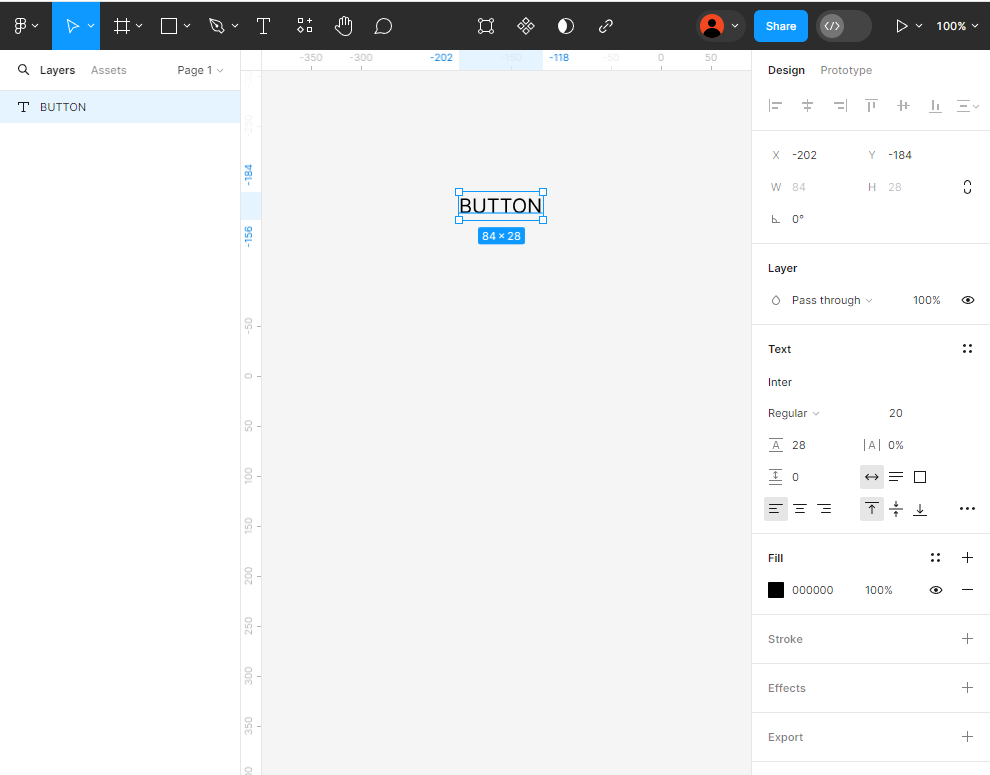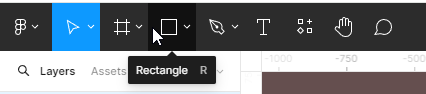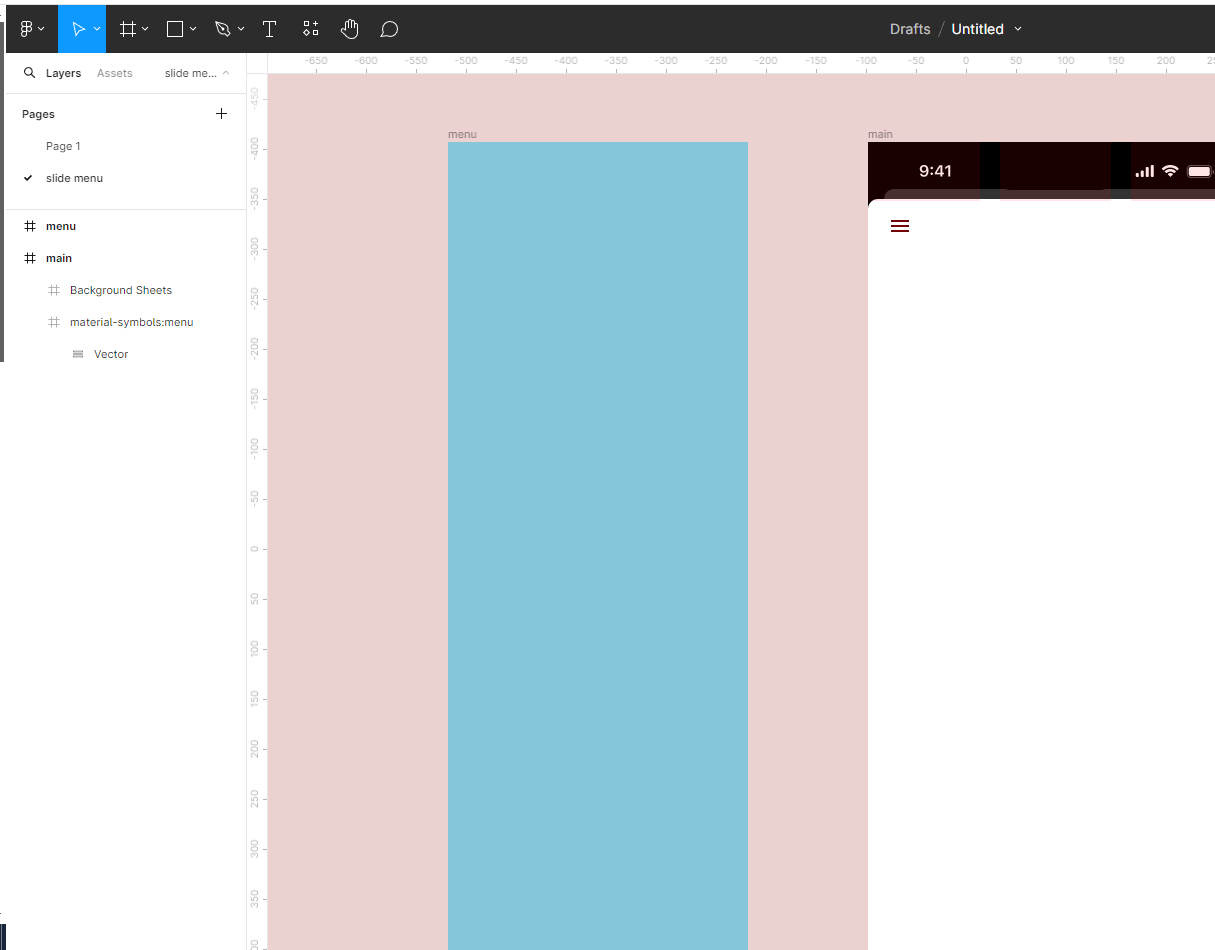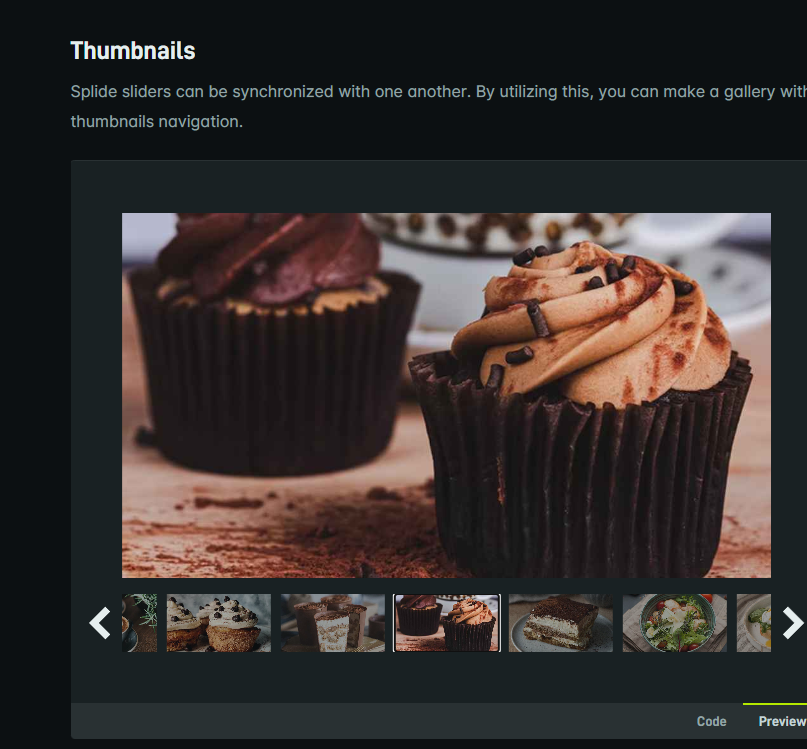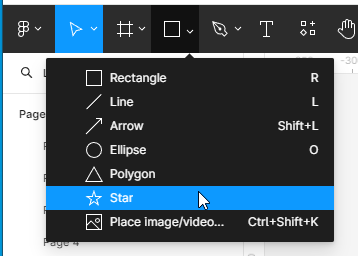베리어블 등록같은 유형의 베리어블은 복사하여 사용한다 shift + ctrl + enter전체 선택후 ctrl + alt + kt 선택후 placeholder 입력하기auto layout ( shift + a) 플러그인 화살표 검색 v 가져오고글자 선택후 fill container.화살표 회전시키기position absolute 클릭방향키로 이동하여 왼쪽 맞추고프레임선택해서 아래로 드래그해서 내용 모두 보이게 테스트f 누르고 iphone 13 mini 선택 메뉴 연결1. 글자 선택 2. interactions 선택3. + 선택 하여 set variable 4. 해당 메뉴 선택리스트를 누르면 접힌 형태로 바껴야 하므로인터렉션 복사선택 후 ctrl + v반복해당 메뉴로 바꾸기